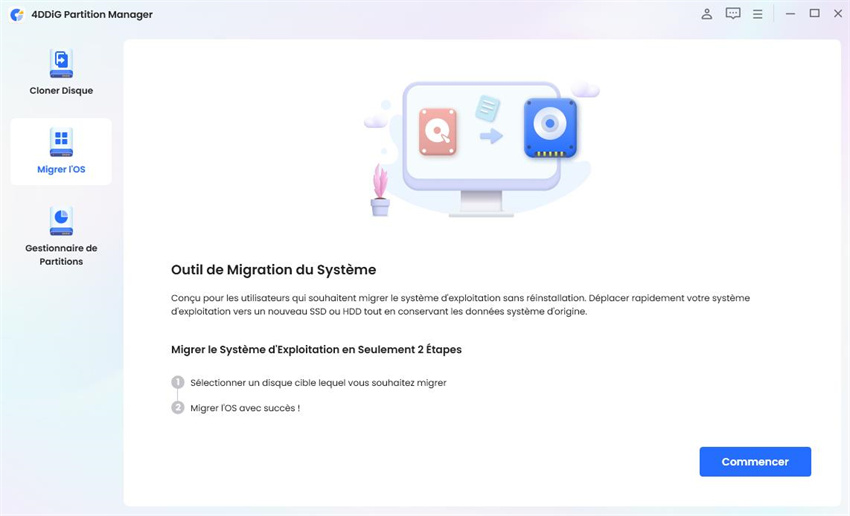Vous avez décidé de migrer votre système Windows 11/10 vers un autre PC? La migration du système peut être une tâche complexe et fastidieuse, mais heureusement, il existe des moyens simples de transférer votre système vers un nouvel ordinateur sans perdre de temps et d'argent. Dans cet article, nous vous présenterons 4DDiG Partition Manager, un outil facile à utiliser qui vous permettra de migrer votre système Windows 11/10 vers un nouveau PC en quelques étapes simples. Nous répondrons également à certaines questions fréquemment posées sur la migration du système et le clonage de disque dur.
Pourquoi migrer le système ?
Il y a plusieurs autres raisons pour lesquelles un utilisateur pourrait vouloir transférer Windows 10 d’un PC à un autre. Voici quelques exemples :
- Mise à niveau vers une version plus récente de Windows : si vous utilisez une version obsolète de Windows qui ne reçoit plus de mises à jour de sécurité ou de fonctionnalités, vous pourriez vouloir migrer vers une version plus récente pour profiter des dernières améliorations et corrections d’erreurs informatiques.
- Changement de configuration matérielle : si vous modifiez la configuration matérielle de votre ordinateur, par exemple en ajoutant de nouvelles cartes graphiques ou en modifiant le nombre de disques durs, vous pourriez devoir migrer votre système d'exploitation pour qu'il puisse fonctionner correctement avec le nouveau matériel.
- Utilisation d'un nouveau type de démarrage : si vous souhaitez passer à un système de démarrage alternatif, comme le démarrage UEFI, vous devrez peut-être migrer votre système d'exploitation pour le prendre en charge.
- Transfert d'un ordinateur à un autre : si vous devez déplacer votre système d'exploitation vers un autre ordinateur, par exemple pour le remplacer ou le mettre à disposition d'un autre utilisateur, vous devrez effectuer une migration.
En général, transférer un système d'exploitation sur un autre PC peut être utile dans de nombreuses situations où vous souhaitez conserver vos logiciels, paramètres et données tout en apportant des changements importants à votre ordinateur.
Moyen simple pour transférer Windows 11/10 vers un nouveau PC
Il existe plusieurs moyens de transférer Windows 11 ou Windows 10 vers un nouveau PC. L'un de ces moyens est l'utilisation d'un logiciel de migration de système d’exploitation, comme 4GDiG Partition Manager.
4DDiG Partition Manager est un logiciel de gestion de partitions de disques durs qui vous permet de créer, redimensionner, fusionner et diviser les partitions sur votre ordinateur. Il vous offre également la possibilité de déplacer, copier et convertir les partitions afin de mieux gérer votre espace de stockage.
Avantages de 4DDiG Partition Manager
- Facilité d'utilisation : le logiciel est simple à utiliser et vous guide tout au long du processus de gestion de partitions.
- Prise en charge de différents types de disques : le logiciel prend en charge les disques durs internes et externes, ainsi que les disques SSD et les lecteurs USB.
- Prise en charge de différents systèmes de fichiers : le logiciel prend en charge de nombreux systèmes de fichiers, tels que NTFS, FAT32, etc.
- Outils de réparation : le logiciel comprend des outils de réparation pour vous aider à résoudre les problèmes de partitions
Étapes à suivre pour migrer votre système d'exploitation vers un nouveau PC en utilisant 4GDiG Partition Manager
- Téléchargez et installez 4GDiG Partition Manager sur votre ordinateur actuel.
- Lancez le logiciel et sélectionnez la partition contenant votre système d'exploitation. Cliquez sur "Migrer l'OS" et suivez les instructions à l'écran pour commencer à migrer la partition vers un autre disque.
- Sélectionnez le disque pour migrer votre système
- Attendez le processus de la migration du système
- Démarrez votre nouveau PC à partir du disque ou de l'ordinateur contenant la copie de votre système d'exploitation.
Téléchargement sécurisé
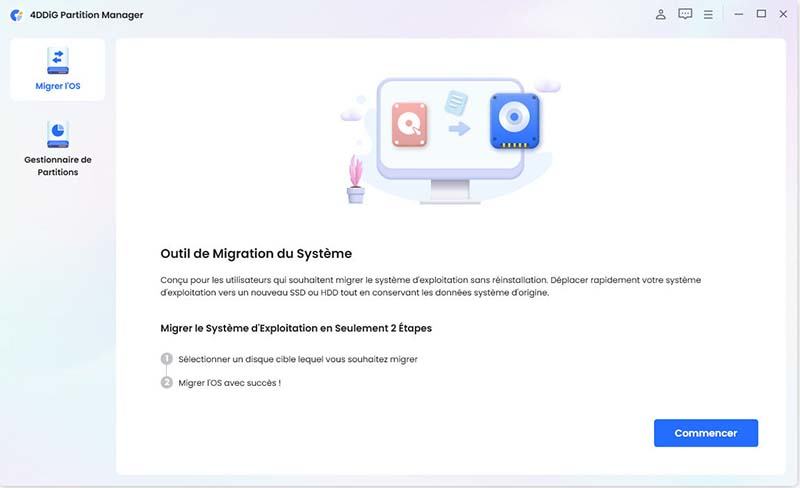
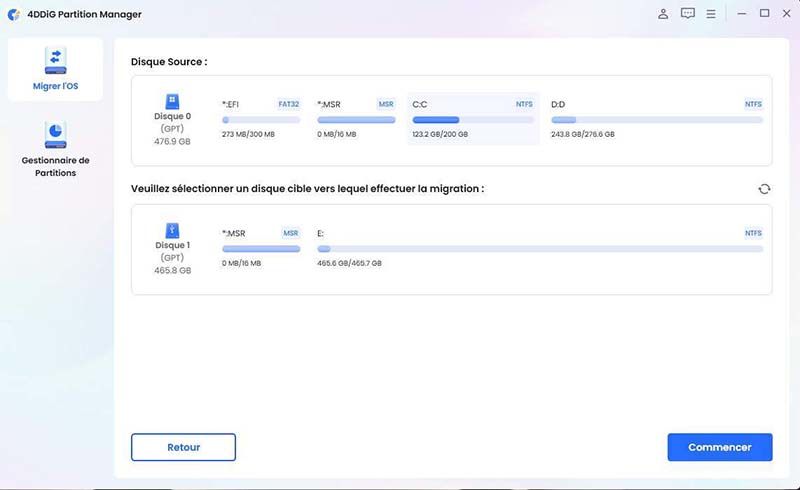
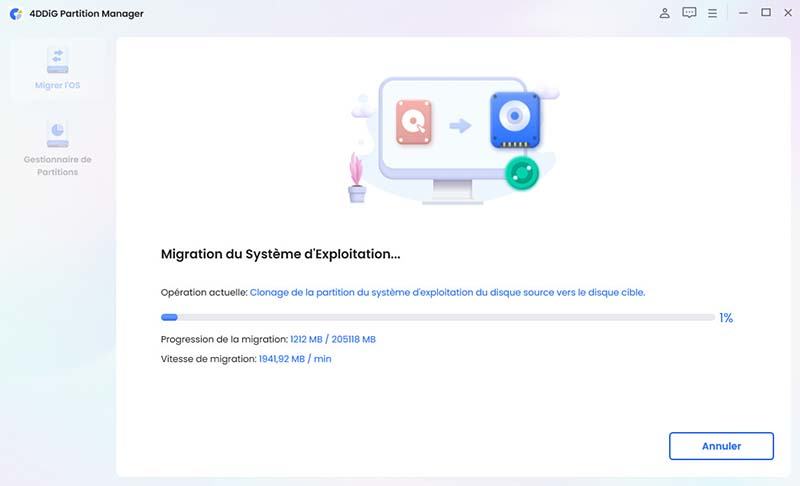
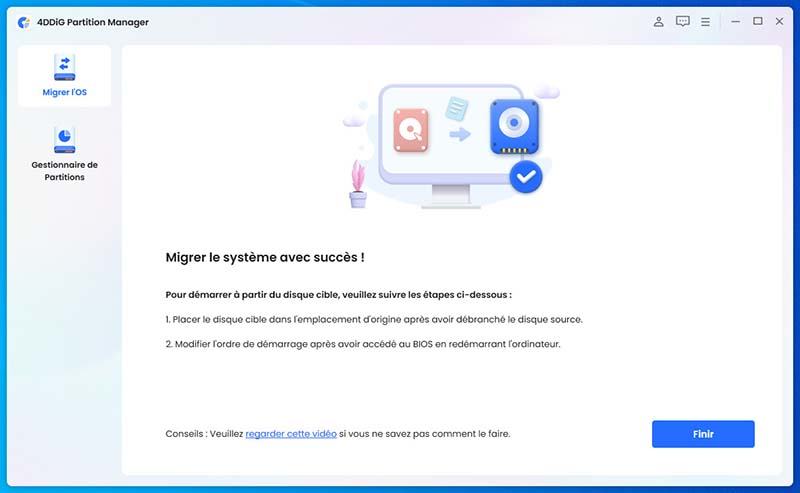
FAQ
1.Comment transférer l’OS de HDD vers SSD ?
Il existe plusieurs moyens de transférer l'OS de HDD vers SSD, mais l'un des plus simples consiste à utiliser un logiciel de gestion de partitions comme 4DDiG Partition Manager. Ce logiciel permet la migration hdd vers ssd ou de déplacer votre système d'exploitation vers un autre disque, comme un SSD, en quelques étapes simples.
2.Quelle est la différence entre le clonage d'un disque dur et la migration d'un système ?
La migration du système consiste à copier l'ESP, le MSR, la partition système (lecteur C) et la configuration des données de ces partitions d'un disque vers un autre. Le clonage de disque dur, en revanche, consiste à copier toutes les partitions du disque dur et la configuration des données de ces partitions.
3.Les données du disque source seront-elles perdues après la migration du système ?
Non, la migration du système n'est qu'une copie du secteur, qui ne supprime pas les données du disque source. Vous devriez donc être en mesure de conserver vos données lors de la migration de votre système d'exploitation.
Conclusion
La migration du système peut être une tâche complexe, mais en utilisant un outil comme 4DDiG Partition Manager, vous pouvez facilement transférer votre système Windows 11/10 vers un nouveau PC en quelques étapes simples. N'oubliez pas que la migration du système est différente du clonage de disque dur et ne supprimera pas les données de votre disque source. En suivant les étapes décrites dans cet article, vous devriez être en mesure de migrer votre système sans problème.